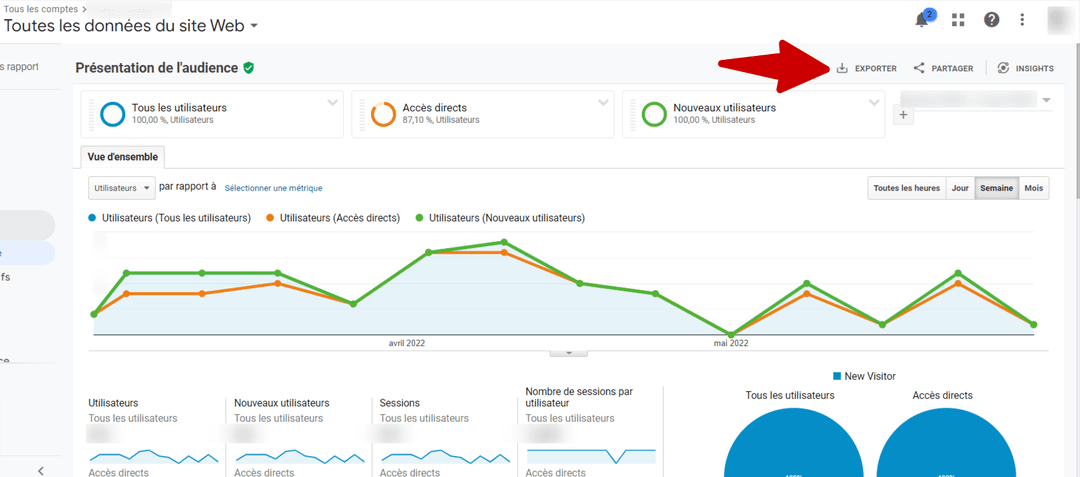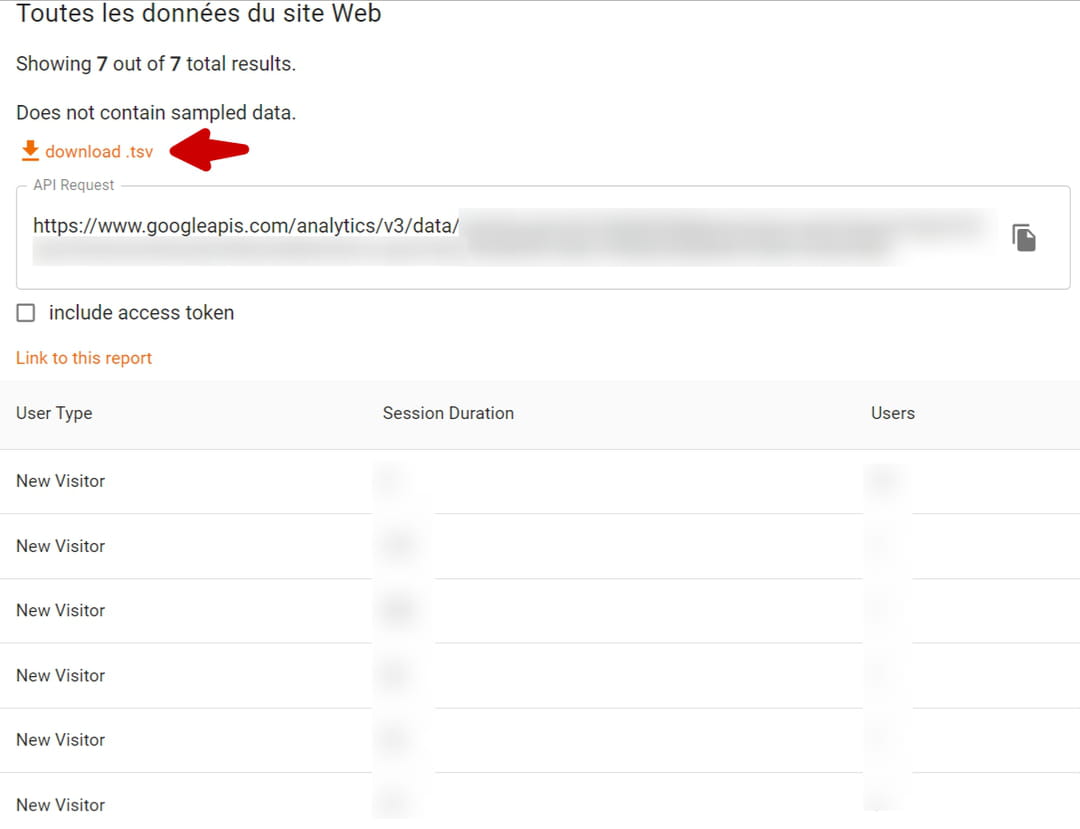Fin de Google Analytics 3 : cinq méthodes pour sauvegarder ses données
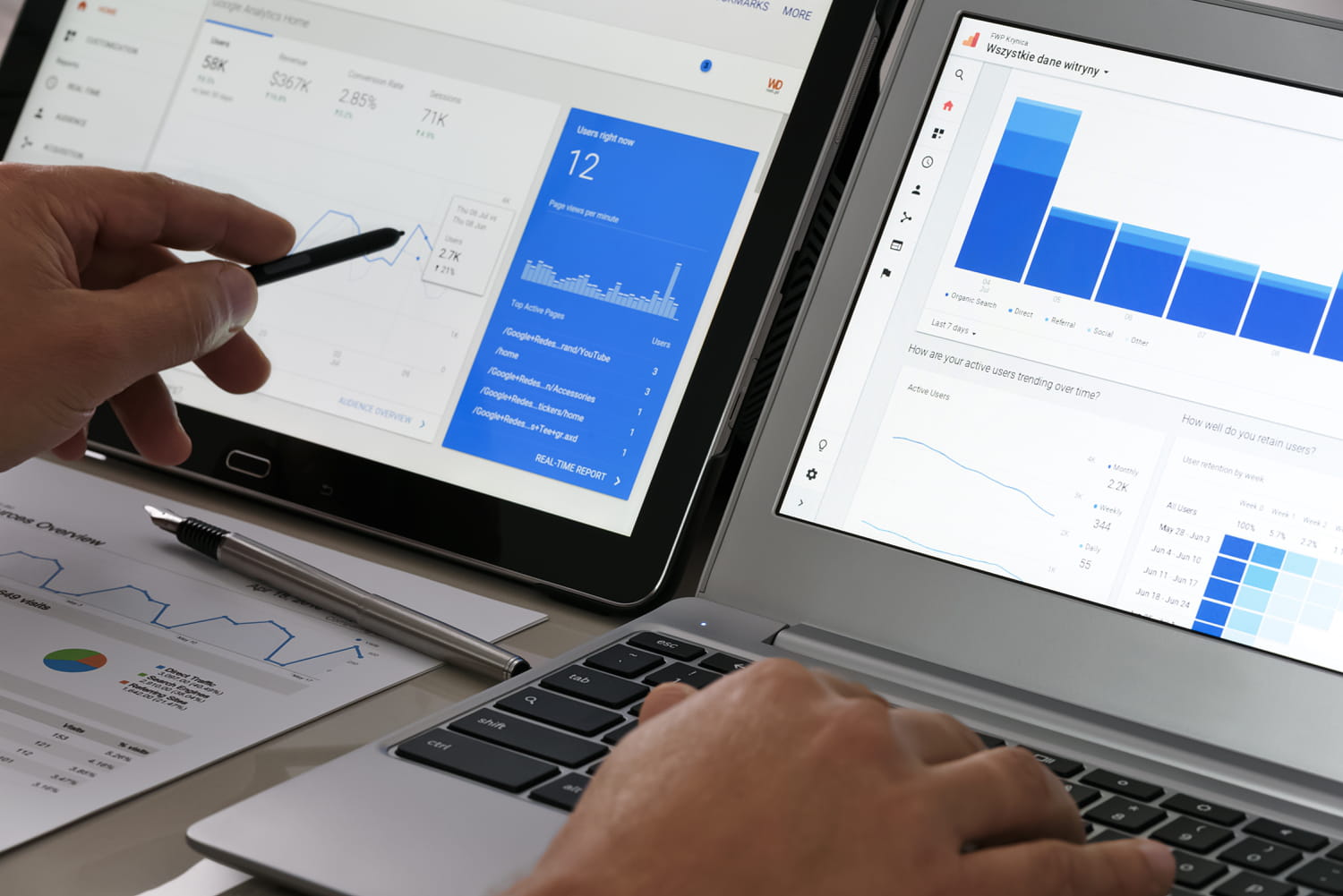
A défaut de pouvoir migrer ses données Universal Analytics vers GA4, il est possible de les sauvegarder. Google prend d'ailleurs les devants et encourage les utilisateurs à sauvegarder leurs rapports historiques pendant la phase de transition entre GA3 et GA4. "Nous savons que vos données sont importantes pour vous et nous vous encourageons vivement à exporter l'historique de vos rapports au cours de cette période." Voici des pistes pour exporter vos rapports.
1. L'explorateur de requêtes pour exporter ses données
Il est possible, mais pas idéal, d'exporter des rapports directement depuis Google Analytics. Cette option s'effectue dans la partie "Rapport" de GA, à gauche de l'interface. Elle permet de choisir ce que vous souhaitez exporter, aux formats CSV, Excel (XLSX), ou encore PDF. Mais vous ne pouvez appliquer que deux dimensions et vous êtes limité à un maximum de 5 000 lignes. Et au cas où des milliers d'utilisateurs viennent chaque jour sur votre site, vos données peuvent aussi être échantillonnées.
L'explorateur de requêtes, UA Query Explorer, permet quant à lui de cibler et d'exporter gratuitement les données. Allez dans l'outil en question et connectez-vous. Vous pouvez choisir le compte, la propriété et la vue que vous voulez exporter. L'identifiant unique GAA utilisé pour récupérer les données Analytics est déjà mentionné. Il ne vous reste plus qu'à choisir la période que vous souhaitez exporter. Choisissez également les statistiques et dimensions souhaitées. Vous pouvez par exemple choisir la statistique ga:user en fonction des dimensions ga:userType et ga:sessionDurationBucket.
Vous pouvez éventuellement jouer sur les autres paramètres, comme les filtres et les segments. Pour lancer le rapport, appuyez sur le bouton "Run Query" en bas. Vous voyez apparaitre les données selon votre sélection.
Télécharger les au format .tsv. Celui-ci permet de créer des fichiers de valeurs séparées par des tabulations. Vous pouvez sortir le document sur Excel pour avoir accès au rapport.
2. Se connecter à Google Sheets
Depuis 2016, il existe un module complémentaire Google Analytics sur Google Sheet. Il permet d'extraire les données de GA et de les afficher dans Google Sheets. L'outil est relativement intuitif. Il permet d'afficher des données comme le trafic par régions géographiques ou par appareils utilisés. Pour le mettre en place, créez une feuille de calcul dans Sheets. Dans l'onglet "Extensions", cliquez sur "Modules complémentaires".
Puis cliquez sur le rectangle où apparait "Google-analytics-add-on".
Après avoir téléchargé le module, rendez-vous de nouveau dans une feuille Google Sheets. Cliquez sur "Extension", "Google Analytics" et "Create new report". Un tableau apparaît. Il vous permet de créer un nouveau rapport, de le nommer, de sélectionner la vue et de configurer ses options. Vous pouvez utiliser les statistiques et les métriques de Google Analytics. Notez que vous pouvez vous servir de cet outil pour vérifier la validité des combinaisons de vos dimensions et statistiques.
Cliquez ensuite sur "Create report". La prise en compte de vos configurations s'affichent sur le Google Sheets. Vous pouvez ajouter des réglages en allant sur la feuille "Report Configuration", qui reprend les configurations de vos différents rapports. Vous pouvez changer directement vos dates dans le tableau pour spécifier la période souhaitée. Il suffit par exemple de mettre "StartDate:150DaysAgo" au lieu de "StartDate: 30daysAgo" pour recevoir des données datant de 150 jours.
Allez ensuite dans "Extensions", "Google Analytics" et "Run report" pour faire apparaitre votre rapport.
3. Exporter avec BigQuery
Ces méthodes sont-elles suffisantes pour sauvegarder vos données historiques ? Pour certains experts en data, un export statique, via des fichiers csv ou Google Sheets par exemple, ne suffit pas. "Il ne nous montre que des données "figées" pour une période donnée", explique Bruno Guyot, cofondateur de Blaise & Bruno Acquisition Marketing. "Ce qu'il faut, c'est un export complet des données brutes pour pouvoir ensuite continuer à requêter ces données et pouvoir s'en servir."
Une solution peut être de passer par BigQuery. Cet outil permet notamment de créer des rapports personnalisés avancés ou de combiner les données avec d'autres outils, comme un CRM. Si BigQuery est gratuit pour les utilisateurs de GA 360, il faudra par contre dépenser quelques deniers pour les utilisateurs de la version standard de GA3. "La date butoir du 1er juillet 2023 donne justement aux annonceurs une fenêtre comparative d'un an pour commencer à mettre en place Google Analytics 4 - et mettre en place l'export GA4 vers BigQuery pour un tarif très abordable", lance Julien Coquet, directeur data et analytics chez Media.monks pour la région EMEA. Des tarifs à la demande ou forfaitaires sont proposés. Vous trouverez plus d'éléments ici sur les tarifs pratiqués.
4. D'autres solutions payantes
Il existe aussi des solutions pour exporter ses données de façon moins "figée". Comme celle, en partie payante, d'OWOBox. Celle-ci permet de créer un pipeline entre GA et BigQuery. Pour cela, elle collecte des données brutes non échantillonnées. Celles-ci sont téléchargées vers les tables BigQuery en temps réel. Les données de session sont transmises à BigQuery le jour suivant. Avantages de cette solution notamment, le fait de collecter autant de paramètres personnalisés que vous le souhaitez, ou de créer des rapports dans BigQuery sans échantillonnage. Voici les tarifs proposés.
Electrik.AI permet aussi de construire un pipeline de données à partir de Google Analytics. Vous pouvez configurer le flux de données à partir de l'interface utilisateur. L'export de vos données historiques s'effectue vers BigQuery, OneDrive ou encore Dropbox. Il est possible de commencer par un essai gratuit, un modèle d'abonnement basé sur le cloud est proposé.
5. Migrer rapidement plutôt qu'exporter?
La meilleure solution ne reste-t-elle pas de migrer rapidement vers GA4 ou un autre outil analytics ? Cela permettrait d'avoir suffisamment d'historique de données dans la nouvelle solution choisie pour remplacer Universal. "Si on s'y met maintenant, cela donne un an avant la migration vers GA4", résume Bruno Guyot. Une façon de ne pas avoir à exporter les données historiques ? "Personnellement, et c'est dans l'air du temps avec la fin annoncée des cookies et tous les mécanismes anti-tracking, je pense que l'analyse à long terme est plus ou moins morte", répond Bruno Guyot. "Les données analytics ont une valeur de plus en plus éphémère. On doit les exploiter au quotidien ou mensuellement, pour optimiser le site web et mettre en place des AB tests. Mais la valeur des données historiques, au-delà d'un an, me paraît très faible. Selon mon expérience, rares sont les entreprises qui utilisent vraiment leurs données analytics. Pour celles qui le font, généralement, c'est rare d'aller regarder plus d'un an en arrière. À la limite, elles le réalisent pour voir une évolution de trafic sur plusieurs années."